打印机是办公环境里常用的办公设备之一,安装上打印机后就可以随时打印自己需要的资料了。但很多小伙伴在安装完打印机之后发现还是用不了,下面就和大家聊聊Win10打印机安装好了为什么不能打印吧。
系统:win10专业版
电脑:联想小新Air 13 Pro
win10打印机脱机状态解除操作方法
1、首先我们按下win+r的快捷键,打开运行窗口,在运行里输入services.msc,再点击回车。
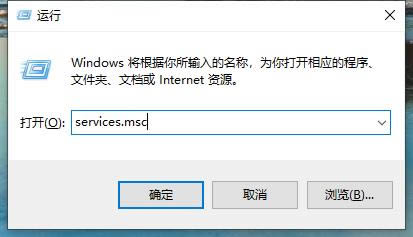
2、在服务界面里,我们点击pnint spooler,右键点击之后如下图所示,然后我们点击停止。

3、接着再次打开运行窗口,在输入框里输入C:\Windows\System32\spool\PRINTERS,点击确定。

4、然后就会出现如下图的界面,我们点击继续。
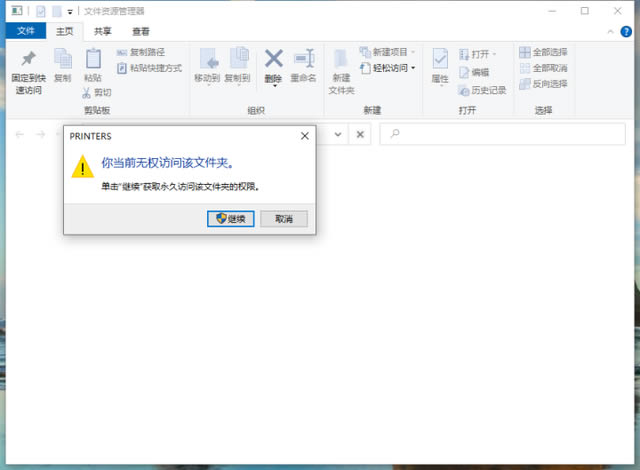
5、然后我们把下面这些选项全部删掉。
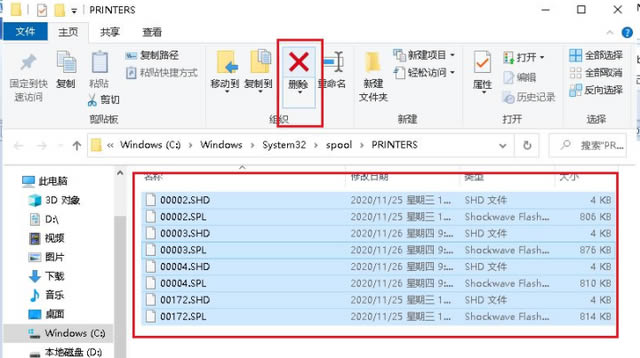
6、然后我们再次双击Print Spooler选项。
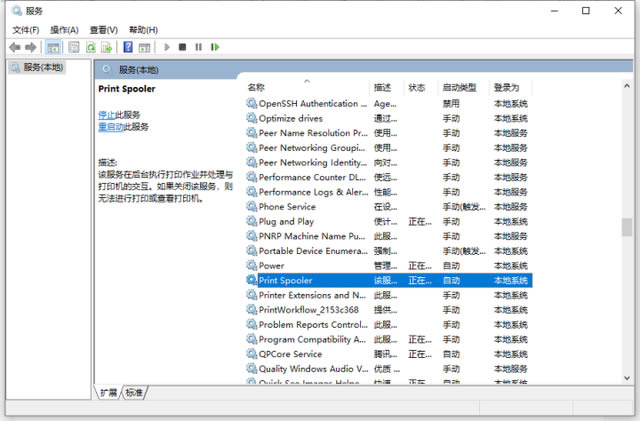
7、然后我们将启动类型选为自动,再点击确定就行了。
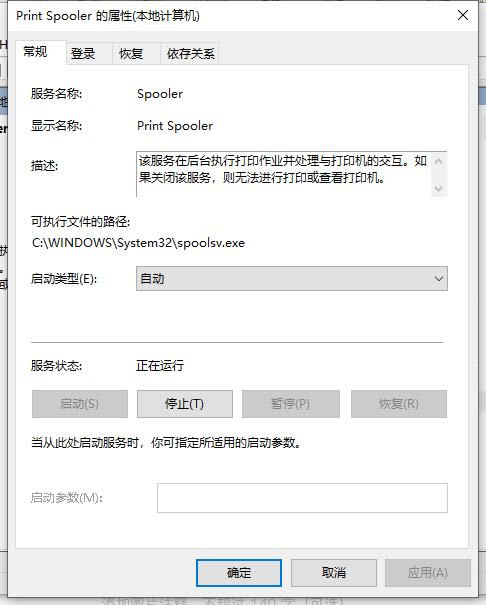
以上就是Win10打印机安装好了为什么不能打印?win10打印机脱机状态解除操作方法的详细内容,更多关于win10打印机脱机状态解除方法的资料请关注江湾时代其它相关文章!












